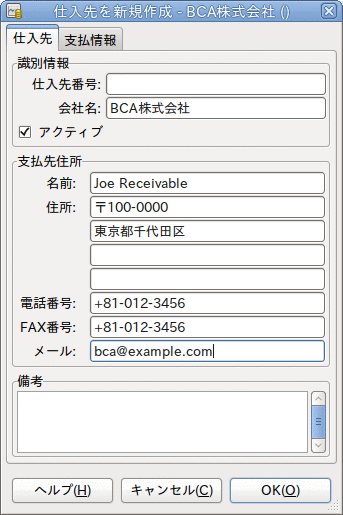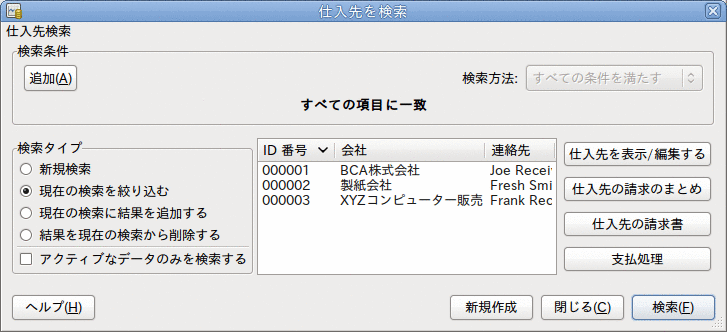仕入先は、あなたが商品またはサービスを購入する会社または個人です。 買掛金システムの中に仕入先を登録しなければいけません。
新規の仕入先を登録するためにはメニューバーから → → を選択します。 会社名、住所、電話番号、FAX番号などの仕入先情報を入力します。 それ以外の項目一覧を次に示します。
識別情報 - 仕入先番号 - この仕入先について照会する時の番号です。 空白の状態にしておくと、数が自動的に選ばれます。
識別情報-アクティブ-アクティブな仕入先とアクティブでない仕入先を区別します。 昔のアクティブでない仕入先が多くあり、アクティブであるとマークされたものだけを知りたい時に有効です。
支払先住所 - 名前 - 支払いを行うことになっている個人の連絡名です。
備考 - 仕入先に関する追加コメントを記録します。 例えば、仕入先の会社の中で連絡先となっている人々の名前を追跡するために使用します。
支払情報 - 通貨 - 支払いのデフォルト通貨を指定します。
支払情報 - 支払条件 - この仕入先のデフォルト支払条件を指定します。 → を使用して、支払条件を前もって登録しなければいけません。
支払情報 - 税込 - 税金が仕入先からの請求に含まれているかどうかを指定します。 はい、いいえ、全体の設定を使用のいずれかを選択できます。
はいは税金が仕入先請求書の金額に既に含まれていることを意味します。
いいえは、税金が含まれていないことを意味します。
全体の設定を使用は → (
macOSの場合は → ) を通じてアクセス可能な全体の設定を使用します。
支払情報-税額表 - 仕入先請求書の商品に適用するデフォルト税額表を指定します。 → メニュー項目から税額表を登録しなければいけません。
仕入先を新規作成ウィンドウは次のようになります。
既存の仕入先を検索するためには、 → → ウィンドウを使用します。 検索結果から仕入先を選択し、を選択します。 このウィンドウは、仕入先請求書を入力して支払処理をする時に、仕入先を探すためにも使用します。
多くの仕入先が入力した検索条件に一致した場合、現在の結果の中で絞り込み検索を実行することによって検索結果を絞り込むことができます。
現在の検索結果を絞り込むラジオボタンが選択されている場合、現在の検索結果の中で検索されます。
GnuCashでは実際には最初の検索を実行した後にこのオプションを選択できるようになります。
探している仕入先が指定した検索条件に一致しない場合、検索条件を変更し、新規検索ラジオボタンをクリックしてから、検索ボタンをクリックします。 適切な手順は新規検索を選択することです。 仕入先が元の検索の結果に無く、この検索結果を絞り込むだけであった場合、新しい検索条件にかかわらず仕入先を見つけることができません。
 | 注記 |
|---|---|
すべての登録しているアクティブな仕入先のリストに戻ってくるには、検索条件に正規表現に一致するを選択し、単一のドット「.」をテキスト欄に入力します。 アクティブなデータのみを検索がチェックされていることを確認してから、をクリックしてください。 正規表現「.」は、何にでも一致することを意味します。 | |